大白菜u盘启动盘制作,大白菜U盘启动盘制作方法
时间:2022-09-29阅读量:
哈喽大家好,欢迎来到大白菜小课堂,本期内容咱们讲这个大白菜U盘制作方法。相信应该大多数的小伙伴都听说过或者使用过大白菜装机工具吧,它支持自动提取安装文件,只要准备好系统镜像,那就可以直接用大白菜装机工具来安装。不过呢,大白菜装机工具不是直接下载而来的
哈喽大家好,欢迎来到大白菜小课堂,本期内容咱们讲这个大白菜U盘制作方法。相信应该大多数的小伙伴都听说过或者使用过大白菜装机工具吧,它支持自动提取安装文件,只要准备好系统镜像,那就可以直接用大白菜装机工具来安装。不过呢,大白菜装机工具不是直接下载而来的,而是需要经过大白菜u盘启动盘制作工具进行制作,接下来是制作步骤,可以了解一下。
大白菜u盘启动盘制作
一、准备工具
1、下载大白菜u盘启动盘制作工具,保存到桌面。
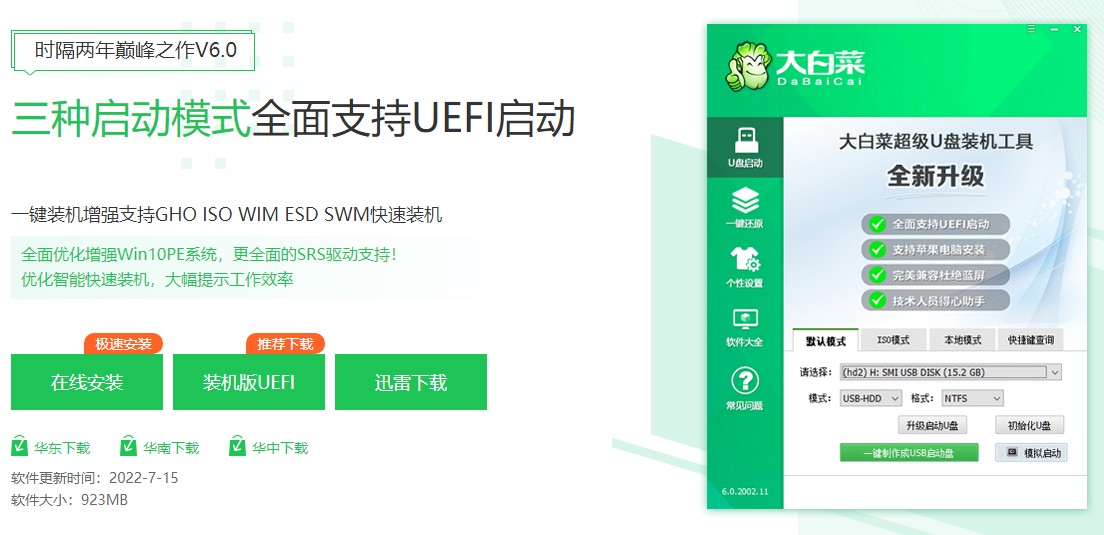
2、准备一个空间容量大于8G的u盘(便于存放系统文件,用于重装系统)
3、备份好u盘中的文件数据,制作启动u盘会格式化u盘中所有数据。
二、制作u盘启动盘教程
1、打开制作工具,电脑插入u盘。

2、制作工具会自动识别u盘,直接点击“一键制作usb启动盘”。
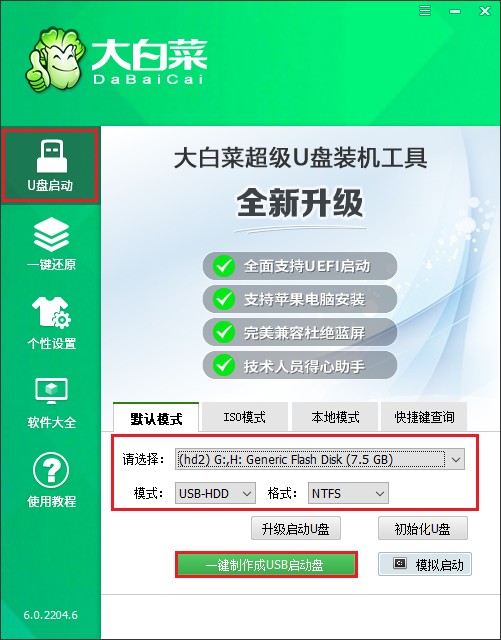
3、弹出警告窗口,点击“是”确认格式化u盘。
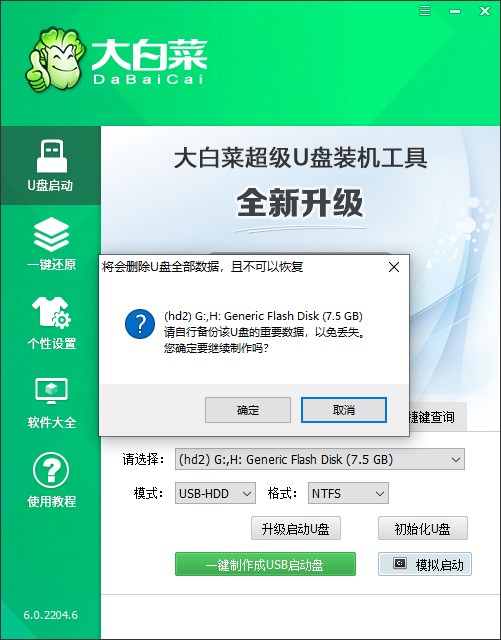
4、等待u盘启动盘制作完成,出现制作成功提示即可。
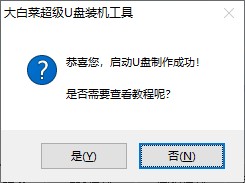
上述讲的是关于,大白菜u盘启动盘制作的教程。制作好大白菜u盘启动盘之后,接下来只要设置电脑进入u盘系统当中就可以找到大白菜u盘装机工具啦。除此之外,大白菜u盘还具备引导修复、分区、破解开机密码等功能,有需要的用户可自行制作体验哦。最后,希望这篇教程对大家有用。